PDFファイルをWord文書に変換する方法は? 最善の方法をお試しください!
公開: 2020-11-19PDFをWord文書に簡単に変換する方法を知りたいですか? 次に、以下の詳細をお読みください。
ドキュメントが送信されると本当にイライラします。ドキュメントにいくつかの変更を加える必要がありますが、変更することはできません。 PDFファイルであり、PDFファイルは編集できませんので。 そして、それが私たちがあなたを助けるためにここにいる理由です! この記事では、 PDFをWord形式に変換するための最良のアプローチについて説明しました。 そのため、PDFに簡単に変更を加えることができます。
当時、PDFを変更できないときは、「Wordファイルだったらいいのに」と思い浮かびます。 心配しないでください。 私たちはあなたの願いを叶えるためにここにいます。 PDFを編集可能なWordファイルに変換する方法を学びます。 PDFをWord形式に簡単に変換する方法を以下に説明します。 ですから、これ以上面倒なことはせずに、すべてを詳細に知らせましょう!
PDFファイルをWordファイルに変換するための最良の方法
PDFは、すべての関係者が表示できる標準形式のドキュメントです。 ただし、PDFを編集するには、最高のPDFからWordへのコンバーターが必要です。 サードパーティのアプリケーションまたはMicrosoftWordを介してPDFを編集する方法を説明する効果的な方法を共有しました。 それらを見てください!
1. AdobeAcrobatを使用してPDFをWordに変換する

Adobe Acrobatは、高速で超プロフェッショナルなPDFからWordへの変換、およびその逆の日常的な変換を希望するすべての人の最初の選択肢です。 他のオプションは、Adobe Acrobatの能力と比較して、非常に遅く、制限されています。
明らかに、それはポケットに優しい選択ではありませんが、あなたの最終目標が一流でプロフェッショナルなPDFファイルを作成し、それらをさまざまな形式に変換することである場合、それは価格の価値があります。 Adobe Acrobatを使用している場合は、PDFをWord文書に変換する無料の方法です。
AdobeAcrobatでPDFファイルをWordに変換する手順は次のとおりです。
ステップ1: AcrobatでPDFを開きます。 [ファイル]> [開く]を使用するだけです
ステップ2:右隅にある[PDFのエクスポート]ツールをクリックします。
手順3:エクスポート形式として[Microsoft Word]をクリックし、[Wordドキュメント]を選択します。
手順4: [エクスポート]をクリックします。 [名前を付けて保存]ダイアログボックスが表示されます。
手順5:ファイルを保存する場所を選択し、[保存]をクリックします。
また読む:PDFをExcelに変換する方法(オンラインおよびオフライン)
2. MicrosoftWordを使用してPDFをWordに変換する
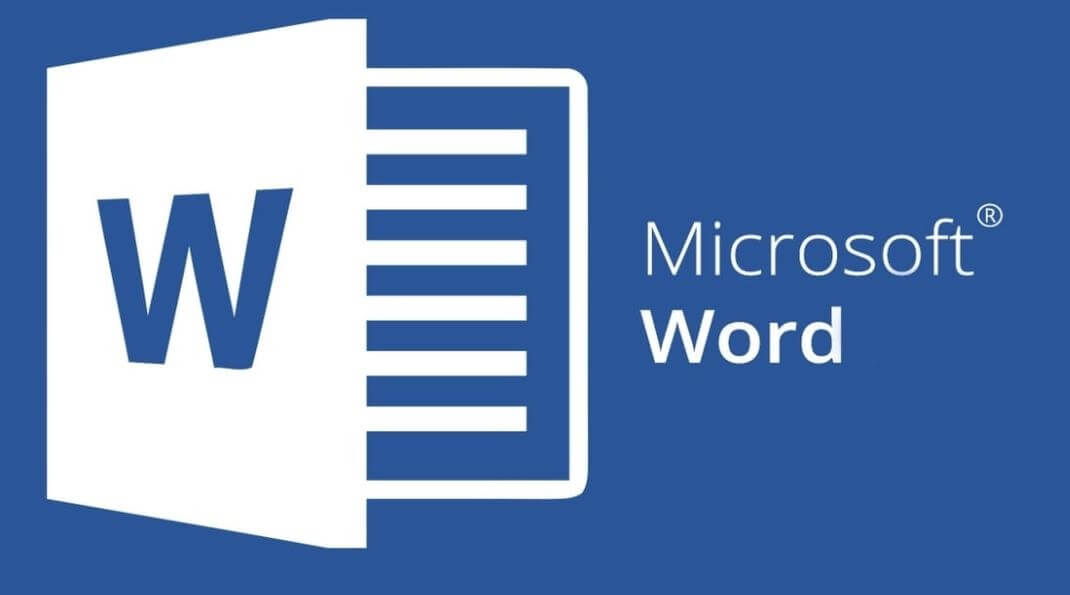
Microsoft Wordは、地球上で最も使用されているアプリケーションの1つです。 そして、すべての正当な理由もあります。 市場に出回っている他のソフトウェアでは得られないほど多くの機能を備えています。 それは仕事と学生生活をとても簡単にします。
また、PDFファイルを編集可能なWord文書に変換するために使用することもできます。
少し注意が必要ですが、さまざまな理由(フォーマットの問題やテキストが整列していない)のため、ファイルを変換するのに最適な方法ではありません。 しかし、より良いオプションが機能しない場合は、MicrosoftWordが次善の策です。 MicrosoftWordを使用してPDFを編集することもできます。 以下は、MicrosoftWordを介して無料でPDFファイルをWordファイルに変換する方法を強調する手順です。
ステップ1: Wordアプリケーションを起動し、[ファイル]をクリックします。
ステップ2:表示されたメニューから、[別のWordファイルを開いているかのように開く]を選択します。
ステップ3:変換したいPDFファイルの検索を開始します。 それを見つけて選択したら、[開く]をクリックします。
ステップ4:そしてこれがそれです。 Wordは、PDFファイルの内容を新しいWord文書に自動的に変換します。
続きを読む:Windows2020用の11の最高の画像変換ソフトウェア
3.サードパーティのアプリケーションを使用してPDFをWordに変換する
1. LightPDF


LightPDFは使いやすく、安全で、無料のアプリケーションです。 これは、すべてのドキュメント変換のワンストップの場所です。 これは、PDFの編集に使用できる最高のPDFからWordへのコンバーターです。 PDFファイルをJPG、TXT、PNG、PPT、そして明らかにWordファイルに変換できます。 ファイルをPDFに戻すことができるため、逆の方法でも機能します。
また、アップロードされたドキュメントの完全なセキュリティを保証します。
2. NitroPDFからWordへのコンバーター
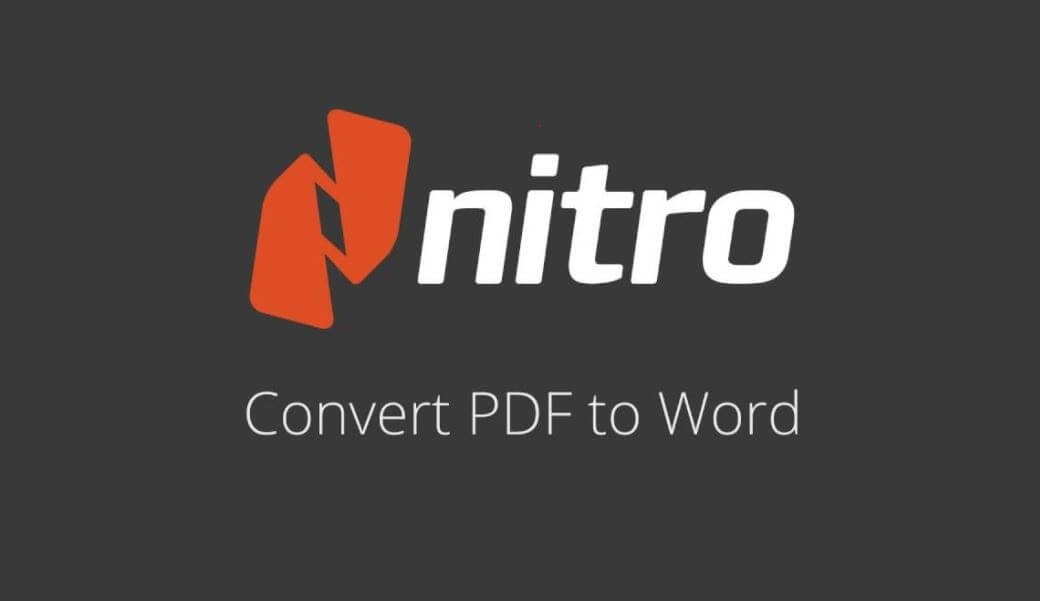
この高品質のPDFからWordへのコンバーターは、無料およびプレミアムダウンロードで利用できます。 ただし、無料バージョンとは異なり、制限がないため、完全なプレミアムバージョンの方が優れています。
オンラインで最高のPDFからWordへのコンバーターの1つであるNitroProは、AdobeAcrobatの適切な代替品です。 この多機能ツールを使用すると、PDFファイルの編集、作成、スキャン、署名、およびはい、変換を行うことができます。
ユーザーインターフェイスは操作が簡単で、非常に直感的です。 それは信じられないほどのテキスト変換品質で強化された機能の配列を持っています。
PDFファイルをNitroのオンラインPDFからWordへのコンバーターにアップロードするだけで、変換されたWord文書がすぐに電子メールで送信されます。 それはあなたが使用できる理想的なPDFからWordへのオンラインコンバーターです。
いくつかの短所が共存しているだけでなく、5MBおよび50ページを超えないサイズのドキュメントのみを変換します。 また、Windowsとのみ互換性があるという事実は、他のプラットフォームを使用しているユーザーにとっては損失の状況になります。
続きを読む:Windows用の最高の無料PDF編集ソフトウェア
3.無料のオンラインOCRサービス

OCRは光学式文字認識の略です。 このWebアプリケーションは、余分な労力をかけることなく、PDFファイルをWordファイルに変換するだけです。 変換されたファイルはほぼ完璧に見え、ほとんど問題がありません。 46以上の異なる言語もサポートしています。 これは、最高の無料のオンラインPDFからWordへのコンバーターの1つです。
ポータルに自分のドキュメントをアップロードし、希望する言語と出力形式を選択するだけです。 そして出来上がり、あなたはあなた自身に新しく変換された文書を持っています。
ただし、いくつかの制限もあります。 ファイルのサイズは15MBを超えることはできません(私は知っています。非常に悲しいです。)そして、1時間にアップロードできるファイルは15個だけで、それを超えることはできません。 PDFを編集するためにこの驚くべきPDFからWordへのオンラインコンバーターを試してみてください。
4. Smallpdf
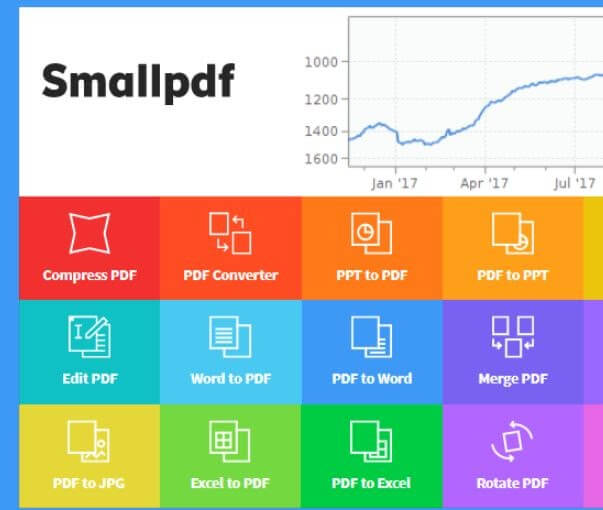
Webを支配するPDFコンバーターが1つある場合、それはSmallpdfです。 世界中の何百万人もの人々からオンラインで最高のPDFからWordへのコンバーターと見なされており、シンプルで高速、そして最も重要なことに無料です。
太陽の下でほとんどすべてを提供するため、他の一般的なデスクトップアプリケーションの魅力的な代替手段です。 PDFの変換、圧縮、編集からさまざまな形式(PPT、Word、JPG、Excel)への変換まで、この多面的なアプリケーションにより、プロセスは非常に動的で多面的になります。
ファイルは青いボックスにドロップする必要があり、数秒以内に高品質で変換されます。 ファイルは、DropboxまたはGoogleドライバーアカウントからも取得できます。
このオンラインのWordからPDFへのコンバーター(およびその逆)の主な欠点は、無料バージョンでは一度に最大2つのファイルを変換できることです。
5.PDFからWordへのコンバーター
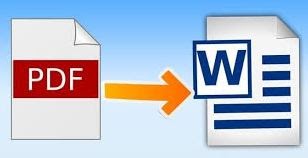
この電話専用アプリケーションは、その名前で示されているように、1つの特定のタスクのために作成されています。 出力は素晴らしく、アプリは無料でダウンロードできます。
そこからPDFファイルを直接変換できるので、クラウドストレージユーザーにとっても素晴らしいことです。
このアプリは非常にシンプルですがユーザーフレンドリーなインターフェースを備えており、テキストのみのドキュメントに最適です。 また、スキャンするだけでPDFファイルを変換できる便利な機能もあります。
無料ですが、タスクの完了がはるかに高速な有料バージョンが付属しています。
続きを読む:画像やPDFからテキストを抽出するのに最適なOCRソフトウェア
PDFをWordファイルに変換–単語を閉じる
そして、これらはオンラインとオフラインで利用可能なPDFからWordへのコンバーターの最良のオプションでした。 したがって、次に誰かが編集用のPDFファイルを送信したという事実を誰かにぶつけたくなったときは、落ち着いてこの記事を読んで、次善の選択肢を見つけてください。 この記事を通して、PDFをWord文書に簡単に変換する方法を教えようとしました。 また、これを実行できる最高のサードパーティアプリケーションをお勧めします。
最後に、タイプライターで書いたメモに納得した場合は、それを友人や家族と共有することを忘れないでください。 より多くのそのような記事のために私たちのニュースレターを購読すること。 そして、あなたが私たちと何かを共有したいなら、下のコメントボックスを通して心を開いてそれをしてください。 私たちはあなたの言葉を聞いて喜んでいます。 すぐにまた追いつきます、それまで、私たちにご期待ください!
